Configurer un domaine personnalisé dans Azure Static Web Apps
Par défaut, Azure Static Web Apps fournit un nom de domaine généré automatiquement à votre site web, mais vous pouvez faire pointer un domaine personnalisé vers votre site. Des certificats SSL/TLS gratuits sont automatiquement créés pour le nom de domaine généré automatiquement et tous les domaines personnalisés que vous pourrez ajouter. Cet article montre comment configurer votre nom de domaine avec le sous-domaine www en utilisant un fournisseur externe.
Il existe plusieurs méthodes de configuration d’un domaine personnalisé à utiliser avec Static Web Apps :
- Si vous utilisez un domaine apex (un domaine sans sous-domaine, également appelé domaine racine), consultez Configuration d’un domaine apex personnalisé sur Static Web Apps.
- Si vous utilisez Azure DNS, consultez Configuration d’un domaine personnalisé avec Azure DNS ou Configuration d’un domaine apex personnalisé avec Azure DNS.
Prérequis
- Vous devez pouvoir créer un enregistrement CNAME sur votre domaine DNS à l’aide des outils fournis par votre service DNS ou bureau d’enregistrement de domaines.
Regarder la vidéo
Obtenir l’URL de votre application web statique
Accédez au portail Azure.
Accédez à votre application web statique.
À partir de la fenêtre Vue d’ensemble, copiez l’URL générée de votre site et copiez-la dans un éditeur de texte pour une utilisation ultérieure.
Créer un enregistrement CNAME sur votre compte de bureau d’enregistrement de domaines
Les bureaux d’enregistrement de domaines sont les services que vous pouvez utiliser pour acheter et gérer des noms de domaine. Pour rechercher un bureau d’enregistrement de domaines, consultez la liste ICANN des bureaux d’enregistrement agréés.
Ouvrez un nouvel onglet de navigateur et connectez-vous à votre compte de bureau d’enregistrement de domaine.
Accédez aux paramètres de configuration DNS de votre nom de domaine.
Ajoutez un nouvel enregistrement
CNAMEavec les valeurs suivantes.Paramètre Valeur Type CNAMEHôte Votre sous-domaine, par exemple www. Valeur Collez le nom de domaine que vous avez mis de côté dans l’éditeur de texte. TTL (le cas échéant) Laissez la valeur par défaut.
Créer un enregistrement CNAME dans Azure Static Web Apps
Revenez à votre application web statique dans le portail Azure.
Sous Paramètres, sélectionnez Domaines personnalisés>+ Ajouter. Sélectionnez Domaine personnalisé sur un autre DNS.
Sélectionnez Ajouter.
Sous l’onglet Entrer un domaine, entrez votre nom de domaine avec le préfixe www, puis sélectionnez Suivant.
Par exemple, si votre nom de domaine est
example.com, entrezwww.example.com.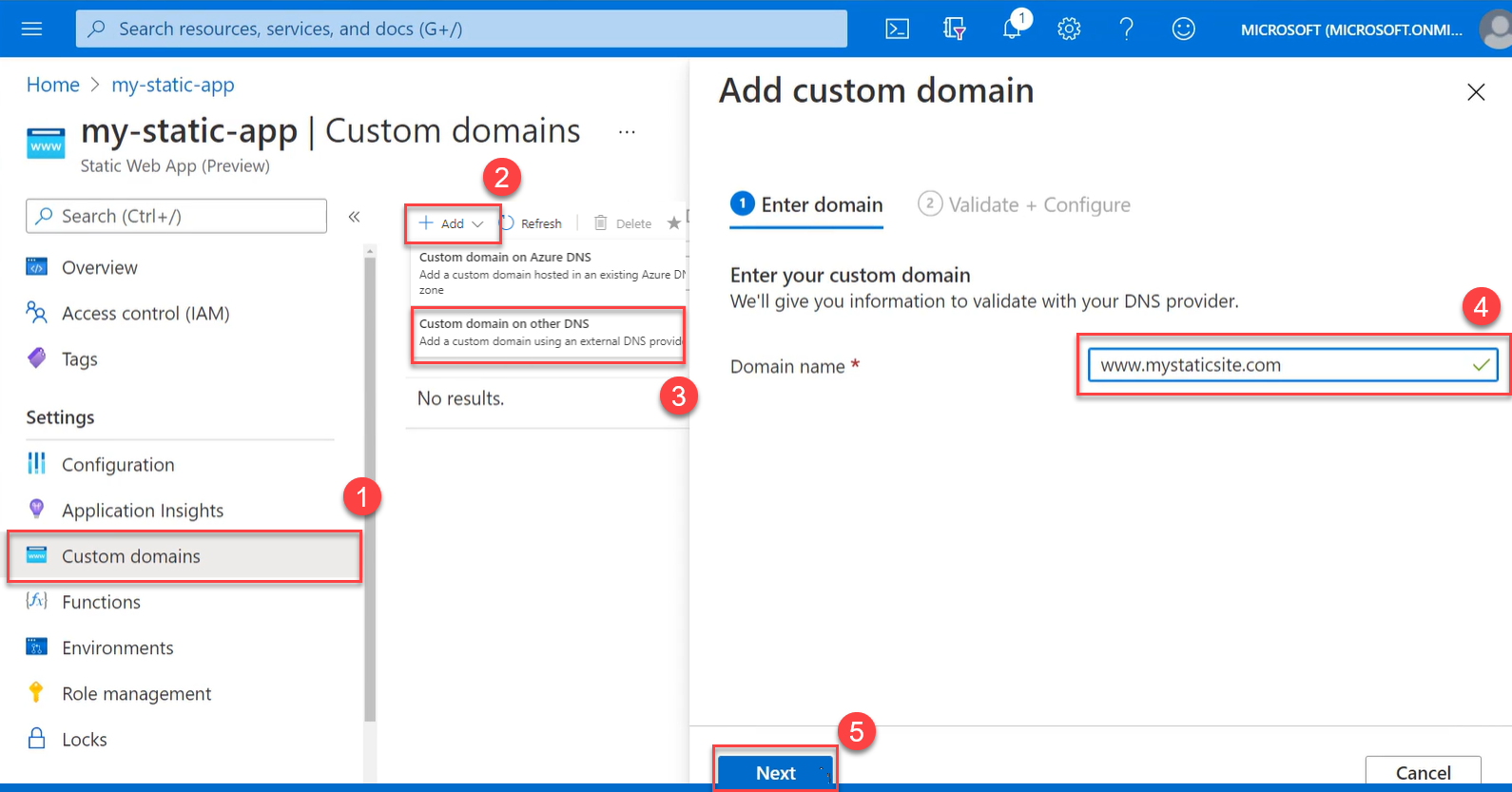
Sous l’onglet Valider + ajouter, entrez les valeurs suivantes.
Paramètre Valeur Nom de domaine Cette valeur doit correspondre au nom de domaine que vous avez entré à l’étape précédente (avec le sous-domaine www).Type d’enregistrement du nom d’hôte Sélectionnez CNAME. Sélectionnez Ajouter.
Azure valide que l’enregistrement CNAME a été créé correctement et est disponible dans le système DNS global. La propagation dépend de la durée de vie (TTL) de votre domaine et peut prendre plusieurs jours. Si la validation échoue, ajoutez le domaine personnalisé ultérieurement.
Une fois la mise à jour terminée, ouvrez un nouvel onglet de navigateur et accédez à votre domaine avec le sous-domaine
www.Vous voyez normalement votre application web statique dans le navigateur. Inspectez l’emplacement pour vérifier que l’accès à votre site est sécurisé avec
https.